Spørsmål
Problem: Hvordan fikser jeg feilen "Uidentifisert nettverk – ingen nettverkstilgang" på Windows?
"Uidentifisert nettverk" feil når du prøver å koble til Internett. Dette skjedde rett etter installasjonen av Windows 10 Creators Update. Finnes det en riktig løsning, eller bør jeg tilbakestille endringene for å få tilgang til Internett igjen?
Løst svar
Problemer med nettverkstilkobling plaget og plager fortsatt tusenvis av Windows 10-brukere. Mens noen mennesker la merke til en redusert Internett-hastighet etter en oppgradering til Windows 10 fra tidligere versjoner, for det meste Windows 7, 8 og 8.1, ingen Wi-Fi, de andre var fullstendig utestengt fra Internett adgang. I dette innlegget skal vi gi instruksjonene om hvordan du fikser
"Uidentifisert nettverk" feil.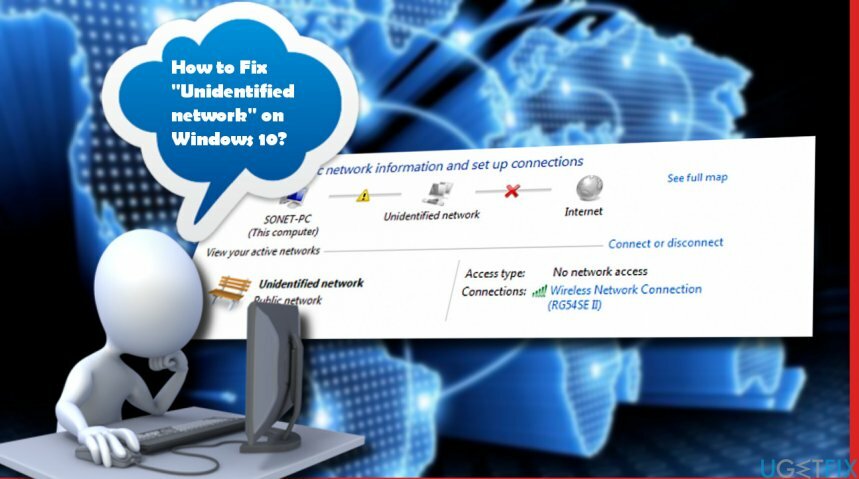
Vanligvis oppstår feilen "Uidentifisert nettverk" på nyinstallert Windows 10 OS eller oppgraderingen til Jubileum eller Creators Update. Hva skjer? Alle brukere som opplevde nettverkstilkoblingsproblemet, la først og fremst merke til et gult utropstegn i systemstatusfeltet. Når du klikket, avslørte utropet feilen "Uidentifisert nettverk - ingen nettverkstilgang." Følgelig viser alle åpnede nettlesere Ingen Internett-tilkobling-vinduet og tillater ikke ytelse noen handlinger. Innstillingene for nettverkstilkoblinger skal også vise et rødt kryss ved siden av Ethernet- eller ikonet for trådløs nettverkstilkobling. Dessverre, men verken offisielle instruksjoner om hvordan du fikser uidentifisert nettverksfeil eller oppdateringen har blitt utgitt, men ikke mist skjebnen. Vi vil gi et par nyttige tips som kan hjelpe deg med å løse dette problemet.
Retting av uidentifisert nettverksfeil på Windows
For å reparere skadet system, må du kjøpe den lisensierte versjonen av Reimage Reimage.
Hvis du støter på problemer knyttet til Internett-tilkobling, må du først slå av/på ruteren/modemet og starte systemet på nytt. Hvis det ikke hjalp, prøv disse metodene:
Deaktiver flymodus
Flymodus er satt til å overta kontrollen over det trådløse signalmottaket. Derfor kan det påvirke nettverkstilkoblingen og utløse "Uidentifisert nettverk"-feil. Prøv derfor å slå den av:
- Klikk på Nettverkstilkoblinger ikonet plassert på oppgavelinjen nederst til høyre på skrivebordet.
- Klikk på nederst på den Flymodus og sett den til Av.
Oppdater drivere for nettverkskort
I de fleste tilfellene, Feilen "Uidentifisert nettverk - ingen nettverkstilgang". utløses av ødelagte eller utdaterte drivere. Et slikt scenario skjer for det meste etter installasjonen av Creators Update. Følg disse trinnene for å sjekke om driveroppdatering hjelper:
- Høyreklikk Windows-tast og velg Enhetsbehandling.
- Utvid Nettverksadaptere og sjekk om noen av adapterene er merket med et gult utropstegn.
- Klikk på den merkede driveren og velg Oppdater driverprogramvare. Selv om ingen av adapterene er merket som ødelagte, vil vi anbefale å oppdatere alle.
- Når du er ferdig, start systemet på nytt.
Slå av eller fjern nettverksrelatert programvare
Programmer som Wi-Fi-behandling eller VPN-programvare kan påvirke nettverkstilkoblingen negativt. Derfor bør du prøve å deaktivere slik programvare eller avinstallere den fullstendig. Konfliktende programvare kan deaktiveres via nettverkstilkoblinger:
- Høyreklikk på nettverksikonet og velg Åpent nettverk-og delingssenter.
- Plukke ut Endre adapterinnstillinger og høyreklikk på Ethernet eller Lokal tilkobling.
- Plukke ut Egenskaper og åpne Nettverk fanen.
- Finn og fjern de motstridende elementene som er plassert på listen.
Kjør Windows Network Troubleshooter
- Åpne Windows-søk og skriv Feilsøking.
- Plukke ut Feilsøking og klikk Nettverk og Internett.
- Nå skal systemet kjøre en skanning. Vent til den er ferdig og se om den oppdaget noen problemer.
- Følg instruksjonene på skjermen. Systemet skal fikse de eksisterende problemene automatisk.
Legg til IP-adresse manuelt
- Åpen Nettverk og delingssenter og høyreklikk på Ethernet eller Trådløs nettverksforbindelse.
- Plukke ut Egenskaper og merk Internett-protokoll versjon 4 (TCP/IPv4).
- Plukke ut Egenskaper og klikk Bruk følgende DNS-serveradresse.
- Type 8.8.8.8 inn i det Foretrukket DNS-server og 8.8.4.4 til Alternativ DNS-server.
- Høyreklikk nå på Windows-tast og velg Ledetekst (admin).
- Kopier og lim inn ipconfig /release kommando og trykk Tast inn.
- Etter det, kopier og lim inn ipconfig /renew og trykk Tast inn.
Forhåpentligvis, etter å ha utført alle disse trinnene, har du klart det fikse feilen "Uidentifisert nettverk". vellykket. Hvis alle rettelser ender opp med en feil, vennligst gi oss beskjed eller kontakt Microsoft-sertifiserte teknikere.
Reparer feilene dine automatisk
ugetfix.com-teamet prøver å gjøre sitt beste for å hjelpe brukere med å finne de beste løsningene for å eliminere feilene deres. Hvis du ikke ønsker å slite med manuelle reparasjonsteknikker, vennligst bruk den automatiske programvaren. Alle anbefalte produkter er testet og godkjent av våre fagfolk. Verktøy som du kan bruke for å fikse feilen, er oppført nedenfor:
By på
gjør det nå!
Last ned FixLykke
Garanti
gjør det nå!
Last ned FixLykke
Garanti
Hvis du ikke klarte å fikse feilen ved å bruke Reimage, kontakt supportteamet vårt for å få hjelp. Vennligst gi oss beskjed om alle detaljer du mener vi bør vite om problemet ditt.
Denne patenterte reparasjonsprosessen bruker en database med 25 millioner komponenter som kan erstatte enhver skadet eller manglende fil på brukerens datamaskin.
For å reparere skadet system, må du kjøpe den lisensierte versjonen av Reimage verktøy for fjerning av skadelig programvare.

Få tilgang til geobegrenset videoinnhold med en VPN
Privat internettilgang er en VPN som kan hindre Internett-leverandøren din Myndighetene, og tredjeparter fra å spore din online og lar deg være helt anonym. Programvaren gir dedikerte servere for torrenting og streaming, som sikrer optimal ytelse og ikke bremser deg. Du kan også omgå geo-restriksjoner og se tjenester som Netflix, BBC, Disney+ og andre populære strømmetjenester uten begrensninger, uavhengig av hvor du er.
Ikke betal løsepengevareforfattere – bruk alternative datagjenopprettingsalternativer
Malware-angrep, spesielt løsepengevare, er den desidert største faren for bildene, videoene, jobb- eller skolefilene dine. Siden nettkriminelle bruker en robust krypteringsalgoritme for å låse data, kan den ikke lenger brukes før løsepenger i bitcoin er betalt. I stedet for å betale hackere, bør du først prøve å bruke alternativ gjenoppretting metoder som kan hjelpe deg med å gjenopprette minst en del av de tapte dataene. Ellers kan du også miste pengene dine, sammen med filene. Et av de beste verktøyene som kan gjenopprette i det minste noen av de krypterte filene – Data Recovery Pro.